نمایش تعداد کل نظرات سایت وردپرس: بدون افزونه، با افزونه و کد
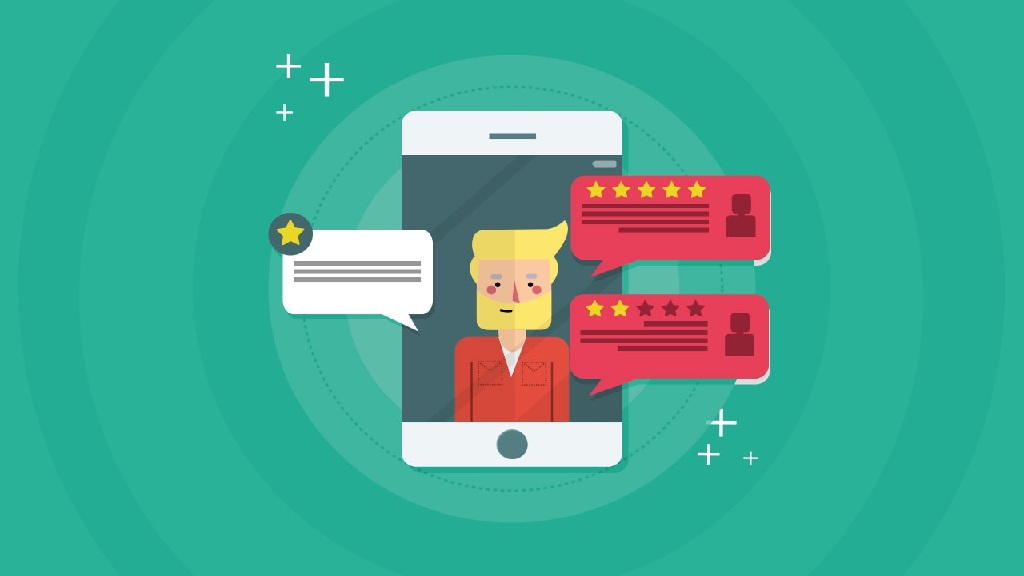
فهرست مطالب
تا حالا به یک پست وردپرسی با تعداد زیادی کامنت برخوردهاید؟ احتمالاً کنجکاو شدهاید که ببینید این بحث و گفتگوها درباره چیست. دقیقاً به همین دلیل است که نمایش تعداد کامنتها میتواند باعث افزایش تعامل کاربران شود. این ویژگی به بازدیدکنندگان نشان میدهد که محتوای شما ارزشمند و جذاب است.
در طول سالها کار با سایتهای وردپرسی مختلف، به این نتیجه رسیدهایم که جزئیات کوچکی مثل نمایش تعداد کامنتها میتواند تأثیر بزرگی در جذب کاربران داشته باشد.
در این راهنما، شما را با سادهترین و مؤثرترین روشها برای نمایش تعداد کامنتها در سایت وردپرسیتان آشنا میکنیم. این تکنیکها با هر قالبی سازگار هستند و برای پیادهسازی آنها به هیچ دانش برنامهنویسی نیاز ندارید.
چرا نمایش تعداد کل نظرات در وردپرس مهم است؟
نمایش تعداد کل کامنت ها در وردپرس ابزاری قدرتمند برای افزایش تعامل کاربران با محتوای شماست. این کار نه تنها به خوانندگان جدید انگیزه میدهد تا در بحثها شرکت کنند، بلکه به عنوان یک اثبات اجتماعی نیز عمل میکند.
وقتی کاربران میبینند که دیگران به یک پست وبلاگ واکنش نشان دادهاند و نظرات زیادی در آن ثبت شده، احساس میکنند که محتوا ارزشمند و جذاب است. این حس، آنها را ترغیب میکند تا نظر خود را به اشتراک بگذارند و به گفتگو بپیوندند. در واقع، نمایش تعداد نظرات به مخاطبان میگوید: «این محتوا مورد توجه قرار گرفته است. شما نیز میتوانید بخشی از این گفتگو باشید!»
به طور پیشفرض، وردپرس تعداد نظرات را به صورت جداگانه برای هر پست نمایش میدهد، اما راههایی برای نمایش این عدد به صورت کلی در وبسایت شما نیز وجود دارد. این کار باعث میشود تا پویایی و فعالیت بالای وبسایت شما بیشتر به چشم بیاید.

اگرچه وردپرس به صورت پیشفرض تعداد نظرات هر پست را نمایش میدهد، اما این قابلیت وجود ندارد که مجموع کل نظرات وبسایت شما را نشان دهد. با نمایش این عدد در مکانهای برجسته مانند صفحه اصلی یا نوار کناری، میتوانید کاربران را تشویق به مشارکت و ثبت نظر کنید.
در ادامه، با روشهای مختلفی آشنا میشوید که به کمک آنها میتوانید تعداد کل نظرات را در سایت وردپرس خود نمایش دهید:
- روش اول: استفاده از افزونه (سادهترین راه)
- روش دوم: استفاده از کد اختصاصی (دقیقترین راه)
- روش اختیاری: برای افزایش تعامل و بهبود سیستم نظرات، میتوانید از افزونههایی مانند Thrive Comments استفاده کنید.
روش اول: نمایش تعداد کل نظرات وردپرس با افزونه (راه حل آسان)
آسانترین راه برای نمایش دقیق تعداد نظرات در وردپرس، استفاده از افزونه Simple Blog Stats است. این افزونه به شما اجازه میدهد تعداد کل نظرات تأیید شده و نظراتی که در انتظار تأیید هستند را به نمایش بگذارید.
نکته مهمی که باید به آن توجه کنید این است که این افزونه، پینگبکها (Pingbacks) و ترکبکها (Trackbacks) را در شمارش خود لحاظ نمیکند. با این حال، از آنجایی که بسیاری از وبسایتها برای مقابله با نظرات اسپم، این قابلیتها را غیرفعال میکنند، ممکن است این موضوع برای شما مشکلساز نباشد.
اما اگر تمایل دارید پینگبکها و ترکبکها نیز در شمارش کلی نظرات شما نمایش داده شوند، بهتر است از روش دوم استفاده کنید.
برای شروع، ابتدا باید افزونه Simple Blog Stats را نصب و فعالسازی کنید. اگر در این زمینه نیاز به راهنمایی دارید، میتوانید به آموزش کامل ما در مورد نحوه نصب افزونههای وردپرس مراجعه کنید.
پس از فعالسازی، با مراجعه به بخش تنظیمات » Simple Blog Stats در پیشخوان وردپرس، میتوانید تمام کدهای کوتاه (Shortcodes) مربوط به این افزونه را مشاهده کرده و در سایت خود به کار ببرید.

برای دسترسی به کدهای کوتاه، ابتدا روی بخش کدهای کوتاه کلیک کنید. در این قسمت، لیستی از کدهای کوتاه را مشاهده میکنید که میتوانید از آنها برای نمایش آمارهای مختلف سایت استفاده کنید. این آمار شامل تعداد کل نظرات، کاربران ثبتنام شده، پستها، دستهبندیها و موارد دیگر میشود.

- نمایش تعداد نظرات تایید شده: برای نمایش تعداد کل نظرات تأیید شده در وبلاگ وردپرسی خود، از کد کوتاه
[sbs_approved]استفاده کنید. - نمایش تعداد کل نظرات (تایید شده و در انتظار): اگر میخواهید تعداد کل نظرات (شامل نظرات تأیید شده و نظرات در صف بررسی) را نمایش دهید، از کد کوتاه
[sbs_comments]استفاده کنید.
نمایش تعداد کل نظرات در یک پست یا صفحه
برای نمایش تعداد کل نظرات در یک پست یا صفحه، ابتدا کد کوتاه مورد نظر خود را آماده کنید. سپس به پست یا صفحهای بروید که میخواهید تعداد نظرات را در آن نمایش دهید.
در ویرایشگر، روی دکمه «+» کلیک کنید تا یک بلوک جدید ایجاد شود. در کادر جستجو، عبارت «کد کوتاه» یا «Shortcode» را تایپ کرده و بلوک مربوطه را انتخاب کنید. اکنون میتوانید کد کوتاه خود را در این بلوک قرار دهید.

سپس، کد کوتاه را به سادگی در بلوک قرار دهید.
همچنین، میتوانید هر متنی را که میخواهید پیش از کد کوتاه یا پس از آن نمایش داده شود، اضافه کنید.

گزینه دیگر استفاده از کد کوتاه درون یک بلوک پاراگراف است.
به سادگی کد کوتاه را در جایی که میخواهید تعداد کل نظرات را نشان دهید، اضافه کنید.

استفاده از بلوک پاراگراف این امکان را به شما میدهد تا تعداد کل نظرات را با کمک ابزارهای استاندارد قالببندی متن شخصیسازی کنید. برای مثال، میتوانید متن را پررنگ، ایتالیک، یا حتی رنگ آن را تغییر دهید.
بعد از اعمال تغییرات دلخواه، روی دکمه «انتشار (Publish)» یا «بهروزرسانی (Update)» کلیک کنید تا تنظیمات شما ذخیره شود. اکنون میتوانید برای مشاهده تعداد نظرات بهصورت زنده، به وبسایت خود مراجعه کنید.

نمایش تعداد کل نظرات در ابزارک نوار کناری
علاوه بر این، میتوانید از کد کوتاه برای نمایش تعداد کل نظرات در نوار کناری یا هر بخش دیگری استفاده کنید. این یک راه ساده و مؤثر برای نشان دادن تعداد نظرات ثبتشده در کل وبسایت وردپرسی شماست. همانطور که در تصویر زیر نشان داده شده است:

برای افزودن تعداد نظرات به نوار کناری یا بخش مشابه، به بخش نمایش (Appearance ) » ابزارکها (Widgets) بروید.
در اینجا لیستی از تمام قسمتهای ابزارک موجود را مشاهده خواهید کرد. به عنوان مثال، در تصویر زیر، ما از قالب ThemeIsle Hestia Pro استفاده میکنیم که دارای چندین قسمت آماده برای ابزارک، از جمله نوار کناری، سربرگ و پاورقی است.

محل نمایش ابزارکها توسط قالب وردپرس شما تعیین میشود، بنابراین ممکن است بخشهای قابل نمایش بسته به قالبی که استفاده میکنید، متفاوت باشند.
حالا، روی دکمه آبی رنگ + کلیک کنید و کلمه Paragraph را تایپ کنید. زمانی که ابزارک مربوطه ظاهر شد، آن را به بخشی که میخواهید تعداد نظرات در آن نمایش داده شود، بکشید.

سپس میتوانید کد کوتاه [sbs_approved] را در ابزارک قرار دهید و هر متنی را که میخواهید قبل یا بعد از تعداد کل نظرات نمایش داده شود، تایپ کنید.
پس از اتمام، برای ذخیره تغییرات، روی «Update» کلیک کنید.

اگر الان از وبسایت خود بازدید کنید، ابزارک نمایش تعداد کل نظرات را به صورت زنده مشاهده خواهید کرد.
نکته: اگر از یک قالب مبتنی بر بلوک استفاده میکنید، میتوانید کد کوتاه را با استفاده از ویرایشگر کامل سایت وردپرس، به صفحه، الگو یا قالب مورد نظر اضافه کنید.
روش دوم: نمایش تعداد نظرات با استفاده از کد (دقیقترین روش)
اگر میخواهید تعداد نظرات، پینگبکها و ترکبکها به صورت یکپارچه نمایش داده شود، لازم است کدهای سفارشی به وبسایت خود اضافه کنید.
بسیاری از آموزشها پیشنهاد میکنند که این کدهای سفارشی را مستقیماً به فایل functions.php قالب اضافه کنید. اما ما این روش را توصیه نمیکنیم، زیرا کوچکترین اشتباه در کدنویسی میتواند به بروز خطاهای رایج وردپرس یا حتی از کار افتادن کامل وبسایت شما منجر شود.
به همین دلیل، استفاده از افزونه WPCodeرا پیشنهاد میکنیم. این افزونه به شما امکان میدهد کدهای سفارشی را به سادگی و بدون نیاز به ویرایش فایلهای اصلی قالب وردپرس به سایت خود اضافه کنید.

اولین کاری که باید انجام دهید نصب و فعالسازی افزونه رایگان WPCode در وبسایت شماست.
پس از فعالسازی، به بخش Code Snippets » Add Snippet بروید.

اینجا میتوانید تمام کدهای آمادهای را که با استفاده از افزونه WPCode میتوانید به سایت خود اضافه کنید، ببینید. این کدها شامل مواردی مثل غیرفعال کردن بخش نظرات، غیرفعال کردن صفحات پیوست، آپلود فایلهای SVG، غیرفعال کردن بهروزرسانیهای خودکار و بسیاری موارد دیگر هستند.
برای ایجاد کد سفارشی خودتان، کافی است موس را روی گزینه «افزودن کد سفارشی خود (New Snippet)» نگه دارید.

برای شروع، از فهرست گزینههای موجود روی صفحه، قطعه کد PHP را بهعنوان نوع کد انتخاب کنید. سپس، روی دکمهٔ «استفاده از قطعه کد یا Use snippet» در پایین کلیک کنید.

در این مرحله، یک عنوان برای قطعه کد سفارشی خود وارد کنید.
این عنوان صرفاً جهت اطلاع و مرجع شماست و میتواند هر عبارتی باشد که به شما در شناسایی آسانتر کد کمک میکند؛ برای مثال، میتوانید از عناوینی مانند «نمایش تعداد کل نظرات» استفاده کنید.

سپس، قطعه کد زیر را در ویرایشگر «پیشنمایش کد یا Code Preview» قرار دهید:

درست زیر کادر کد، دو گزینه برای درج کد مشاهده میکنید: درج خودکار (Auto Insert) و کد کوتاه (Shortcode).
گزینه «درج خودکار» این امکان را به شما میدهد که کد را به شکل خودکار در تمام صفحات و پستهای خود اجرا کنید.
با این حال، توصیه میکنیم از گزینه «کد کوتاه» استفاده کنید. با این روش، میتوانید تعداد نظرات را فقط در صفحات یا بخشهای خاصی که برایتان مهمتر هستند، مانند صفحه اصلی یا نوار کناری، نمایش دهید.

پس از انتخاب این روش، ابتدا باید قطعه کد را ذخیره کنید. به بالای صفحه بروید و روی دکمهای که وضعیت «غیرفعال یا Inactive» را نشان میدهد، کلیک کنید تا به «فعال یا Active» تغییر کند. در نهایت، «ذخیره قطعه کد یا Save Snippet» را بزنید.

اکنون باید کد کوتاهی را مشاهده کنید که میتوانید آن را در صفحات، پستها یا سایر بخشهای آماده برای ابزارکها (widgets) به کار ببرید.
اگر از نسخه پریمیوم WPCode استفاده میکنید، میتوانید یک نام سفارشی برای کد کوتاه خود ایجاد کنید تا به خاطر سپردن آن آسانتر شود.
فقط کافی است روی دکمه «بهروزرسانی یا Update» در بالای صفحه کلیک کنید تا افزونه از نام کد کوتاه جدید به جای نام مبتنی بر شناسه استفاده کند.

مانند روش قبلی، میتوانید کد کوتاه را در هر بخشی از وبسایت خود وارد کنید.
خروجی کد کوتاه در سایت آزمایشی ما به این شکل است:

روش اختیاری: افزایش تعامل با استفاده از Thrive Comments
آیا به دنبال راهی برای ارتقاء بخش نظرات وبسایت خود و افزایش تعامل کاربران هستید؟ استفاده از یک افزونه قدرتمند مانند Thrive Comments راهکاری موثر است.
Thrive Comments فراتر از یک سیستم نظرات ساده عمل میکند و به شما امکان میدهد تا این بخش را به یک ابزار تعاملی تبدیل کنید. با فعال کردن ویژگیهایی مانند لایک و دیسلایک، میتوانید بخش نظرات را به شکلی جذاب و بازیگونه (gamified) طراحی کنید. این قابلیت به خوانندگان اجازه میدهد تا نظرات خود را بهراحتی بیان کرده و با برجستهکردن نظرات ارزشمند، به ایجاد بحثهای پرشور و جذاب کمک کنند.

افزونه Thrive Comments به شما امکان میدهد بخش نظرات سایت خود را به صورت مؤثر مدیریت کنید. میتوانید به سادگی نظرات مفید و ارزشمند را برجسته کرده و نظرات نامرتبط یا بیفایده را به راحتی حذف کنید.
علاوه بر این، با استفاده از Thrive Comments میتوانید اقدام تغییر مسیر را برای نظرات فعال کنید. به این معنی که کاربران پس از ارسال نظر، به صورت خودکار به صفحه خاصی مانند یک پست مرتبط یا صفحه عضویت در خبرنامه ایمیلی هدایت میشوند.
این قابلیت روشی عالی برای حفظ مشارکت کاربران با محتوای شما و تشویق آنها به کاوش در بخشهای دیگر وبسایت است.
امیدواریم این آموزش به شما در یادگیری نحوه نمایش تعداد کل نظرات در وردپرس کمک کرده باشد.
منبع: wpbeginner




